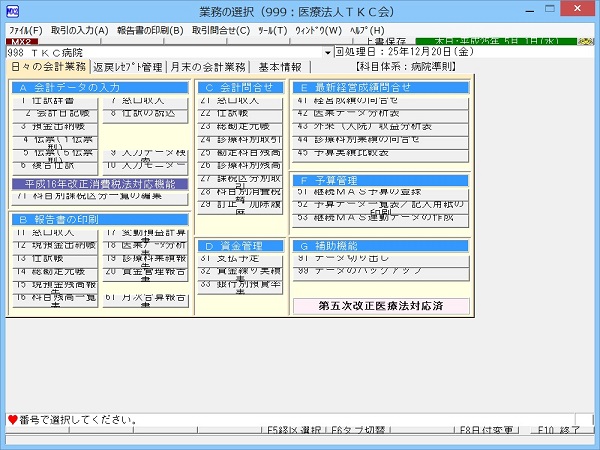
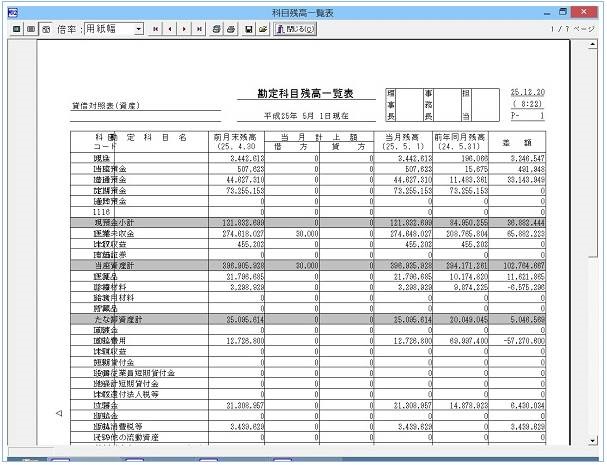
ディスプレイの文字(フォントサイズ)を「大きいフォント」で設定している可能性が
あります。「大きいフォント」を利用すると、画面の一部が表示されなかったり、帳表の
印刷に異常が発生する場合があります。ディスプレイのフォントサイズを変更してくださ
い。
1.Windows 10 の場合
(1) デスクトップ上で右クリックし、[ディスプレイの設定]を選択します。
(2) 「テキスト、アプリ、その他の項目のサイズを変更する」で「100%」を選択します。
2.Windows 8.1 の場合
(1) 「スタート画面」で「デスクトップ」タイルを選択し、「デスクトップ画面」を開き
ます。
(2) マウス カーソルを画面の右上隅に移動し、「チャーム」を表示します。
(3) 「チャーム」から「設定」を選択します。
(4) 「設定チャーム」で「コントロール パネル」を選択します。
(5) [デスクトップのカスタマイズ]-[ディスプレイ]を選択します。
(6) 「中(M) - 125%」等になっている場合、「小(S) - 100%」を選択し、[適用]ボタン
をクリックします。
(7) パソコンを再起動した後に、設定が反映されます。
3.Windows 7 の場合
(1) [スタート]-[コントロール パネル]-[デスクトップのカスタマイズ]-
[ディスプレイ]を選択します。
(2) 「中(M) - 125%」等になっている場合、「小(S) - 100%」を選択し、[適用]ボタン
をクリックします。
(3) パソコンを再起動した後に、設定が反映されます。